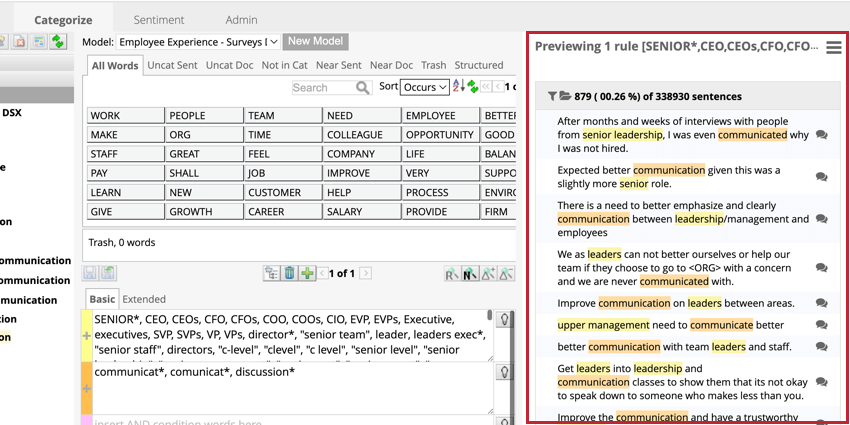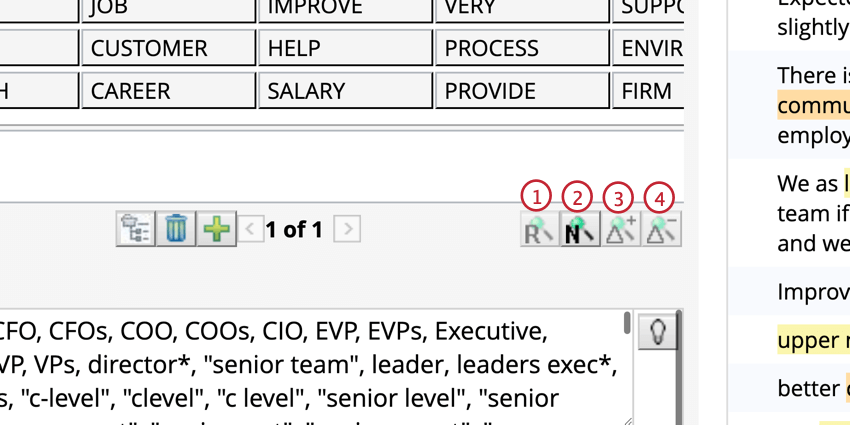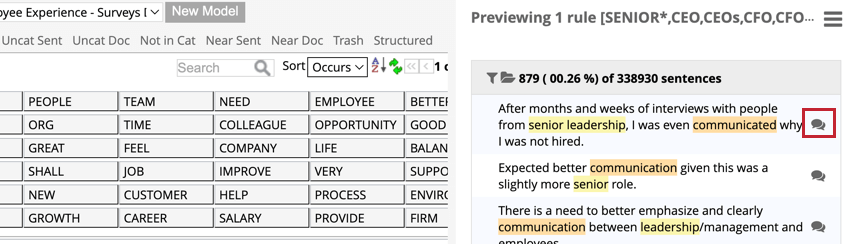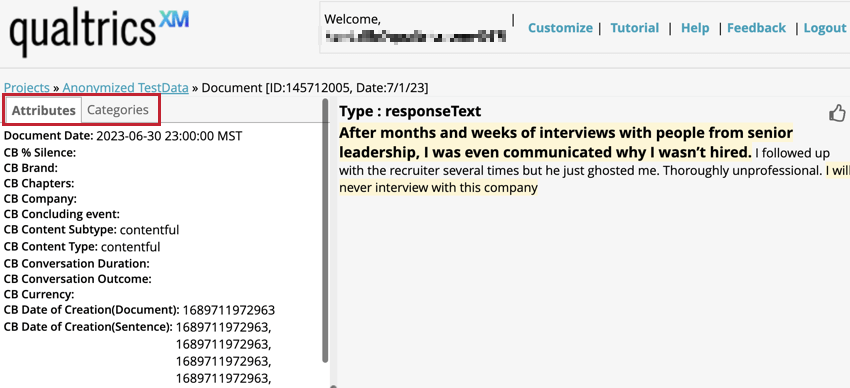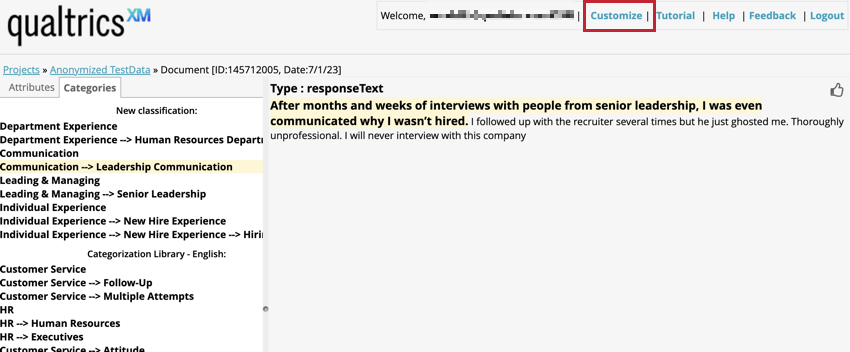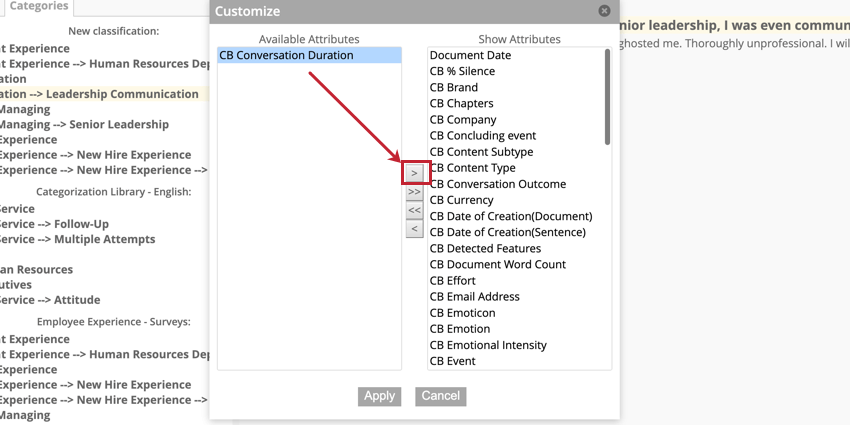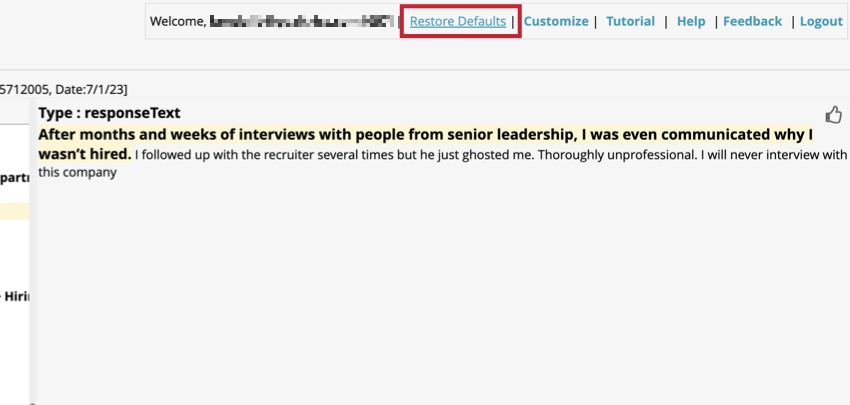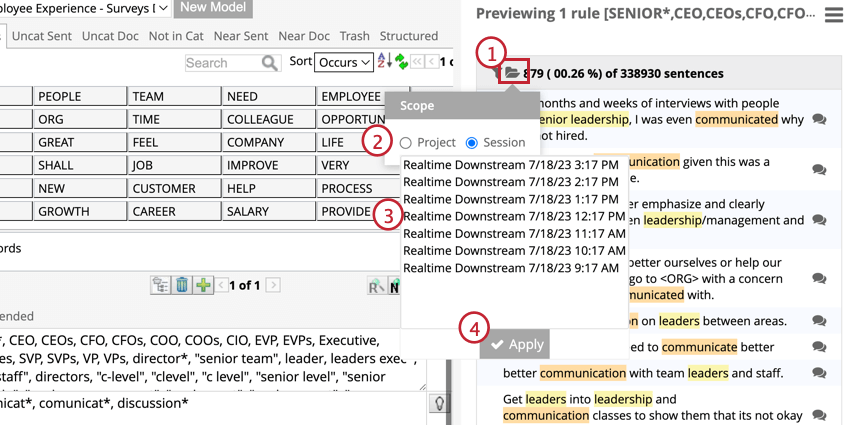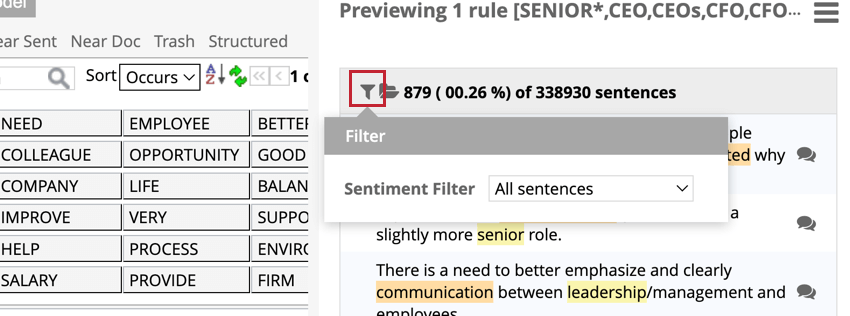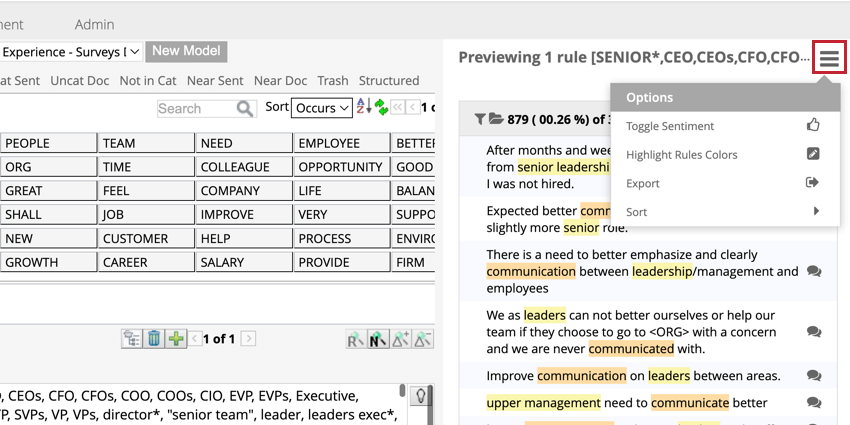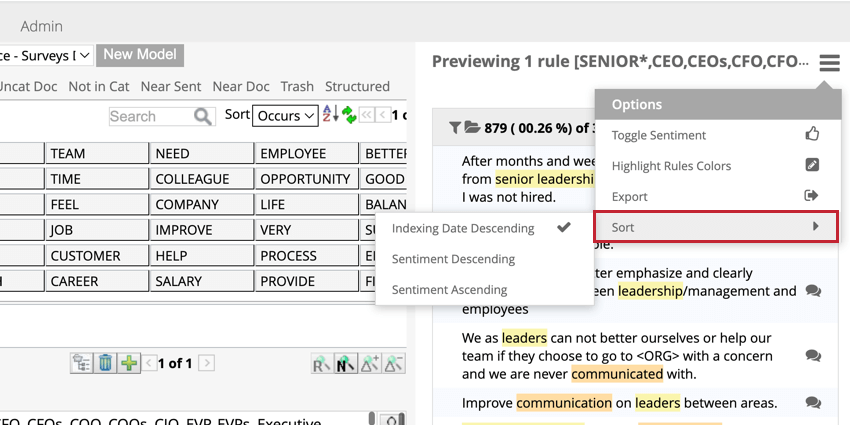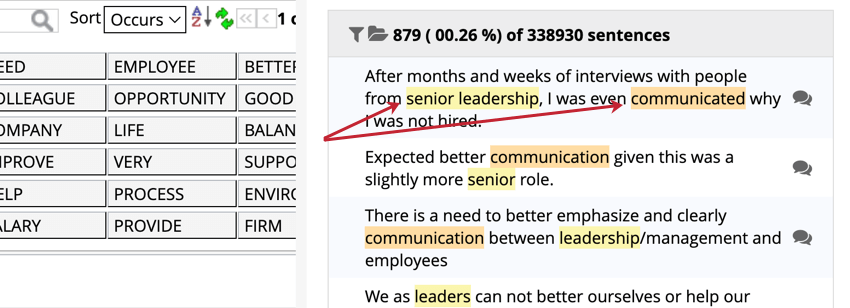Anteprima delle frasi (Designer)
Informazioni sull’anteprima delle frasi
Il riquadro di anteprima mostra i risultati delle regole utilizzate per creare rapporti, categorie, analisi del sentiment e ricerche ad hoc. La visualizzazione delle frasi di anteprima garantisce che le regole create forniscano i dati desiderati. Questo può essere particolarmente utile quando si modificano le parole chiave nelle corsie delle regole.
Visualizzazione delle frasi di anteprima
Per visualizzare l’anteprima delle frasi, selezionare una delle opzioni di anteprima.
- Anteprima della regola: Visualizza solo l’anteprima della regola corrente, che include condizioni di base ed estese. Questa opzione di anteprima ignora le altre regole della stessa categoria.
- Anteprima di tutte le regole: Anteprima della categoria corrente.
- Anteprima delle frasi aggiunte al nodo salvato: Anteprima delle frasi aggiunte dall’ultima volta che è stata salvata la regola.
- Anteprima delle frasi che sono state rimosse dal nodo salvato: Anteprima delle frasi che sono state rimosse dall’ultima volta che è stata salvata la regola.
Visualizzazione dell’Evidenziazione testo della sorgente
La finestra Evidenzia testo mostra il documento in cui sono state trovate le frasi di anteprima, che può fornire un contesto utile. Fare clic sul pulsante di anteprima avanti alla frase che si desidera visualizzare per aprire l’evidenziazione della fonte.
Utilizzate le schede a sinistra per passare dagli Attributi alle Categorie. La scheda Attributi elenca gli attributi strutturati disponibili per il documento, mentre la scheda Categorie elenca le categorie a cui sono state assegnate le frasi di questo documento.
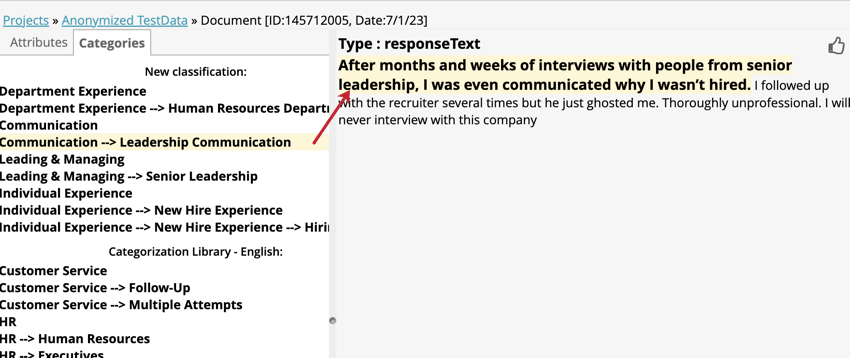
PERSONALIZZAZIONE DEGLI ATTRIBUTI VISUALIZZATI
È possibile selezionare gli attributi da visualizzare nell’evidenziazione dell’origine facendo clic su Personalizza nell’angolo in alto a destra.
Il campo Attributi disponibili elenca gli attributi che non vengono visualizzati nell’evidenziatore di origine, mentre il campo Mostra attributi elenca gli attributi che vengono visualizzati. Per disporre gli attributi, selezionare un attributo e fare clic sui pulsanti freccia per posizionarlo in una delle due caselle. Una volta terminata la disposizione, fare clic su Applica.
Per ripristinare la lista di attributi predefinita, fare clic su Ripristina impostazioni predefinite.
Filtro delle frasi per sessione
Filtrare le frasi per visualizzare i risultati di un caricamento specifico o di un intero progetto. Per impostazione predefinita, l’anteprima visualizza le frasi dell’intero progetto, ma è possibile modificare l’ambito per visualizzare i risultati di una sessione di caricamento specifica, se lo si desidera.
Filtrare le frasi in base all’analisi del sentiment
Filtrare le frasi di anteprima in base al sentiment utilizzando il filtro sentiment.
- Tutte le frasi: Mostra tutte le frasi, indipendentemente dall’analisi del sentiment. Questo include le registrazioni con i verbatim vuoti.
- Frasi positive: Mostra solo le frasi con un punteggio di analisi del sentiment positivo.
- Frasi negative: Mostra solo le frasi con un punteggio di analisi del sentiment negativo.
- Frasi miste: Mostra le frasi che contengono parole chiave con punteggi sia positivi che negativi.
- Cuscinetto di analisi del sentiment: Mostra le frasi che non contengono punteggi positivi o negativi. Questo include le registrazioni con i verbatim vuoti.
- Tutti i cuscinetti di analisi del sentiment: Mostra le frasi che contengono almeno un punteggio positivo o negativo.
Opzioni anteprima
Per ulteriori opzioni di lavoro con le frasi in anteprima, fare clic sull’icona del menu in alto a destra.
ORDINARE LE FRASI
Le frasi possono essere ordinate per data di indice e analisi del sentiment verbatim.
EVIDENZIAZIONE DEI COLORI DELLE REGOLE
È possibile visualizzare le frasi di anteprima con le parole chiave evidenziate dal colore della corsia della regola da cui provengono. Le evidenziazioni gialle indicano che la parola chiave è il risultato della corsia OR, mentre quelle arancioni e viola sono il risultato della corsia AND.
Esportazione di frasi di anteprima
Le frasi in anteprima possono essere esportate e scaricate come file CSV. Questo può essere utile quando si estrae un sottoinsieme di dati in Excel o si condividono i dati al di fuori di Designer. Il file CSV conterrà le seguenti informazioni:
- Data di esportazione
- Esportato dall’utente
- Classificazione
- Percorso tematico
- Anteprima dell’ambito
- Filtro per l’analisi del sentiment
- Numero di frasi abbinate
- Informazioni sulle regole della categoria
- Applica filtri
- Dettagli della frase
- Verbali (se selezionati)
- Fare clic sul menu Opzioni di anteprima.
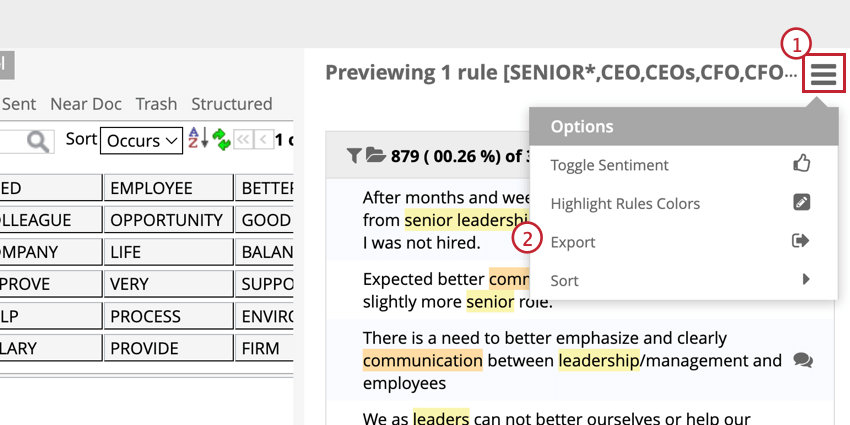
- Selezionare Esporta.
- Selezionare un’opzione di esportazione.
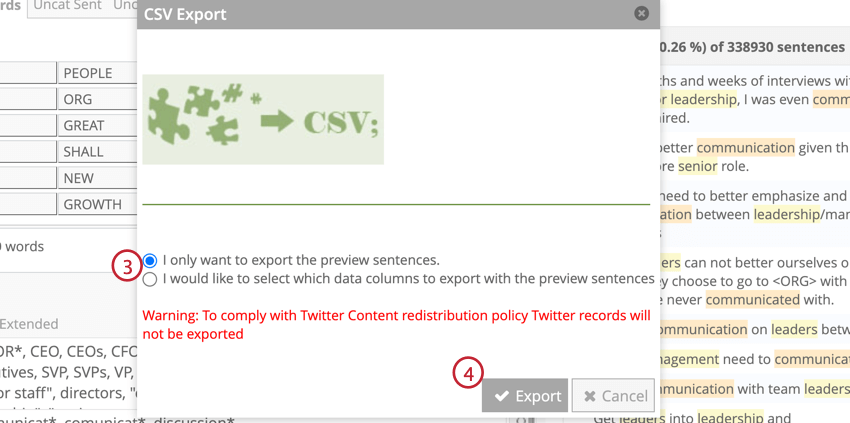
- Voglio esportare solo le frasi di anteprima: esporta le frasi di anteprima con i campi standard: ID documento, ID frase, Fonte, Testo frase, Analisi del sentiment della frase.
- Vorrei selezionare le colonne di dati da esportare con le frasi di anteprima: Selezionare i campi dell’anteprima che si desidera esportare.
- Fare clic su Esporta o Avanti, a seconda della selezione effettuata.
- Se si è selezionato Desidero selezionare le colonne di dati da esportare con le frasi di anteprima, selezionare i campi da esportare utilizzando la freccia ( > ) per spostarli nella colonna giusta.
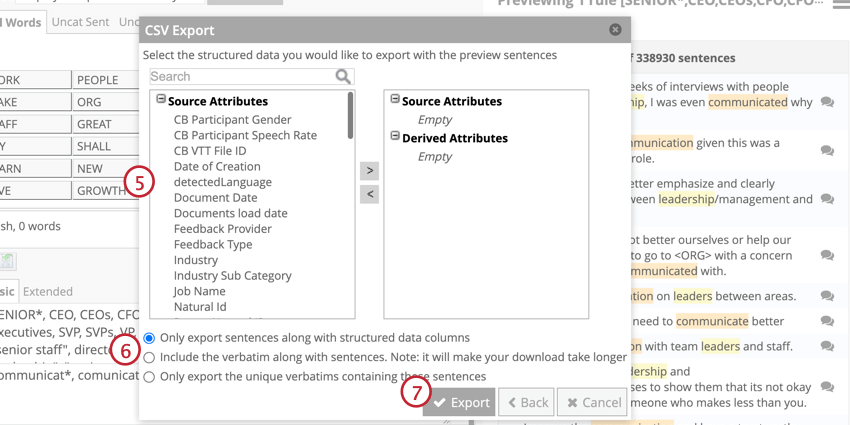
- Selezionare un’opzione di esportazione.
Consiglio Q: per escludere i verbali ripetuti, selezionare Esporta solo i verbali unici che contengono queste frasi.
- Fai clic su Esporta.